[TOC]
</div><div><br></div><div><br>
## 1、软件及工程下载
ZDevelop是Zmoiton系列运动控制器的PC端程序开发调试软件,通过它用户能够很容易的对控制器进行配置,快速开发应用程序以及对运动控制器正在运行的程序进行实时调试。
>**ZDevelop软件:**[链接](http://www.zmotion.com.cn/pro_info_68.html)
>**ZDevelop使用手册:**[链接](http://www.zmotion.com.cn/upload/ZDevelop%E4%BD%BF%E7%94%A8%E6%89%8B%E5%86%8CV3.00.01.pdf)
IOA支持虚拟的ZMC308BE以及真实的ZMC308BE接入,需要注意的是,IOA之中已经建立的1对1的ZMC物理信号以及虚拟寄存器关系,需在正运动编程时添加映射程序:
> 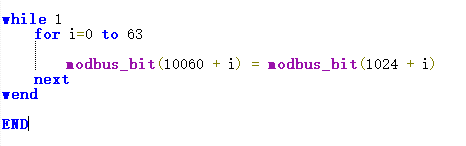
*****
</div><div><br></div><div><br>
## 2、软件模拟仿真
> **IOA连接正运动虚拟控制器教程:**[视频](//player.bilibili.com/player.html?bvid=BV1Gv4y1f7SN&page=1)
步骤如下:
### IOA添加ZMC308控制器
打开IOA虚拟工厂,点击系统菜单栏中的“**控制器**”,在弹出的“**添加控制器**”界面点击“**+添加**”按钮。
控制器类别选择“**运动控制器**”,控制器型号为“**ZMC308_V1**”,点击“**确定**”。
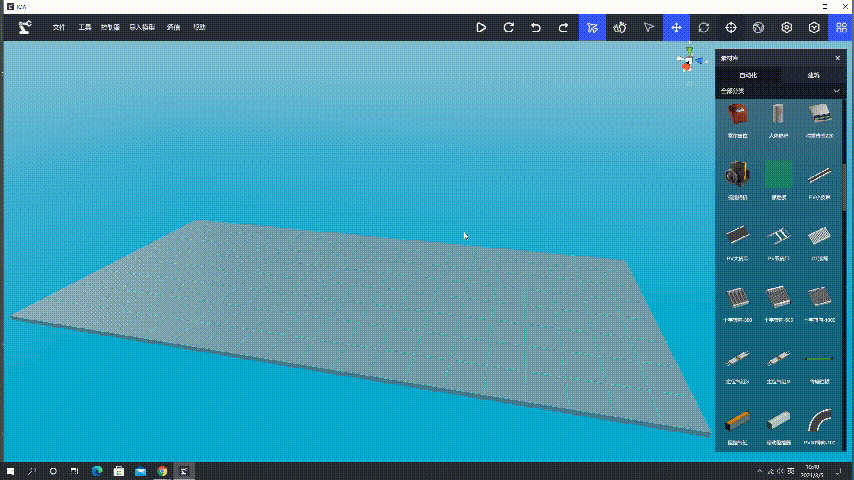
在IOA虚拟工厂场景中放置一条PV大皮带以及一个切换开关。
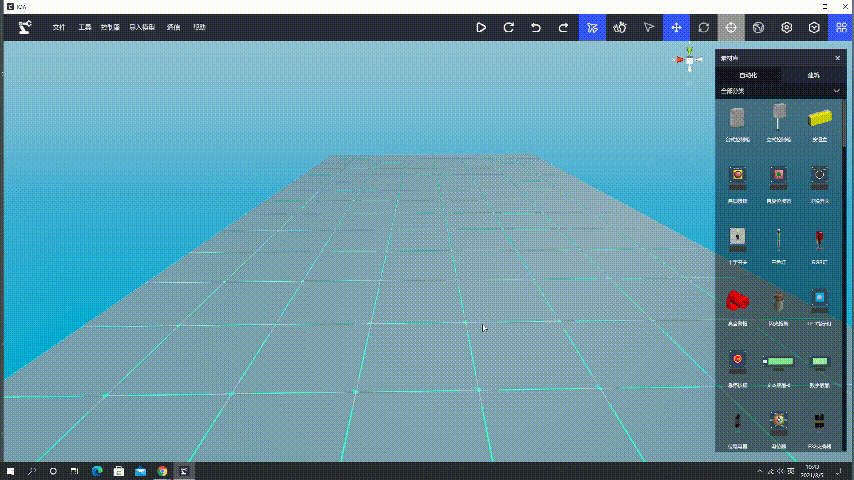
选中皮带线,点击菜单栏“**显示控制**”按钮,将显示PV大皮带的“**模拟控制**”界面,点击界面右侧的**弹出按钮**,将ZMC308_V1-1的输出点DO00拖拽到PV大皮带的使能开关处。
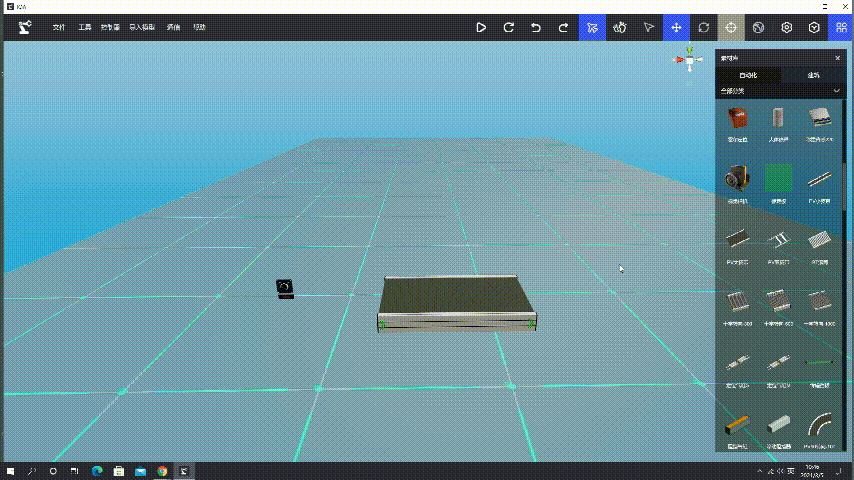
同样的将ZMC308_V1-1的输入点DI60拖拽到切换开关的控制开关处。
***
### 程序下载
打开zdevelop快捷方式,点击菜单栏“**文件**”中的“**打开项目**”;选择需要打开的项目文件(以.zpj结尾)。项目中的Basic文件中对轴的类型、速度等进行了设置,对正运动控制器与IOA之间DI,DO以及模拟量的modbus通讯地址对应。
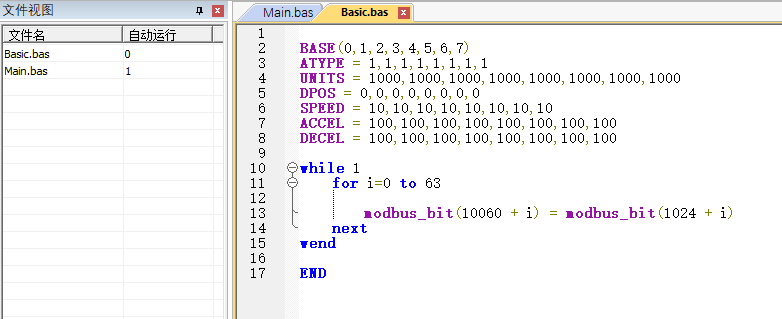
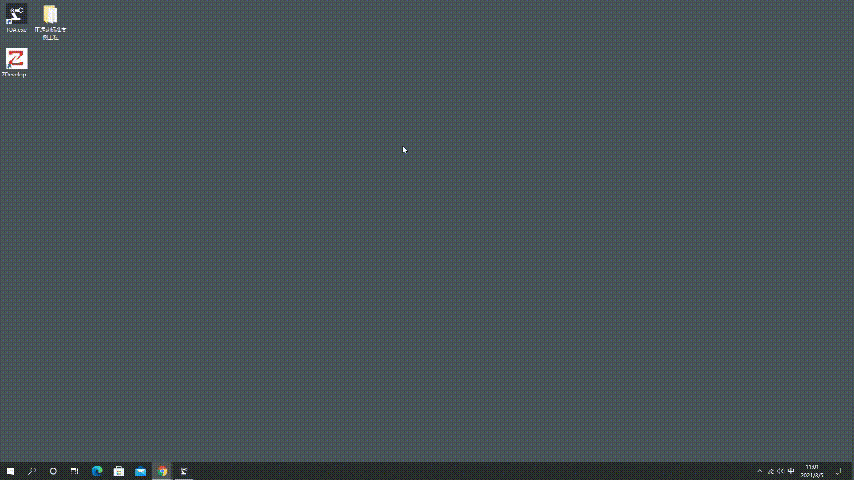
在文件Main中编写的DI60控制DO00程序,如下图所示:
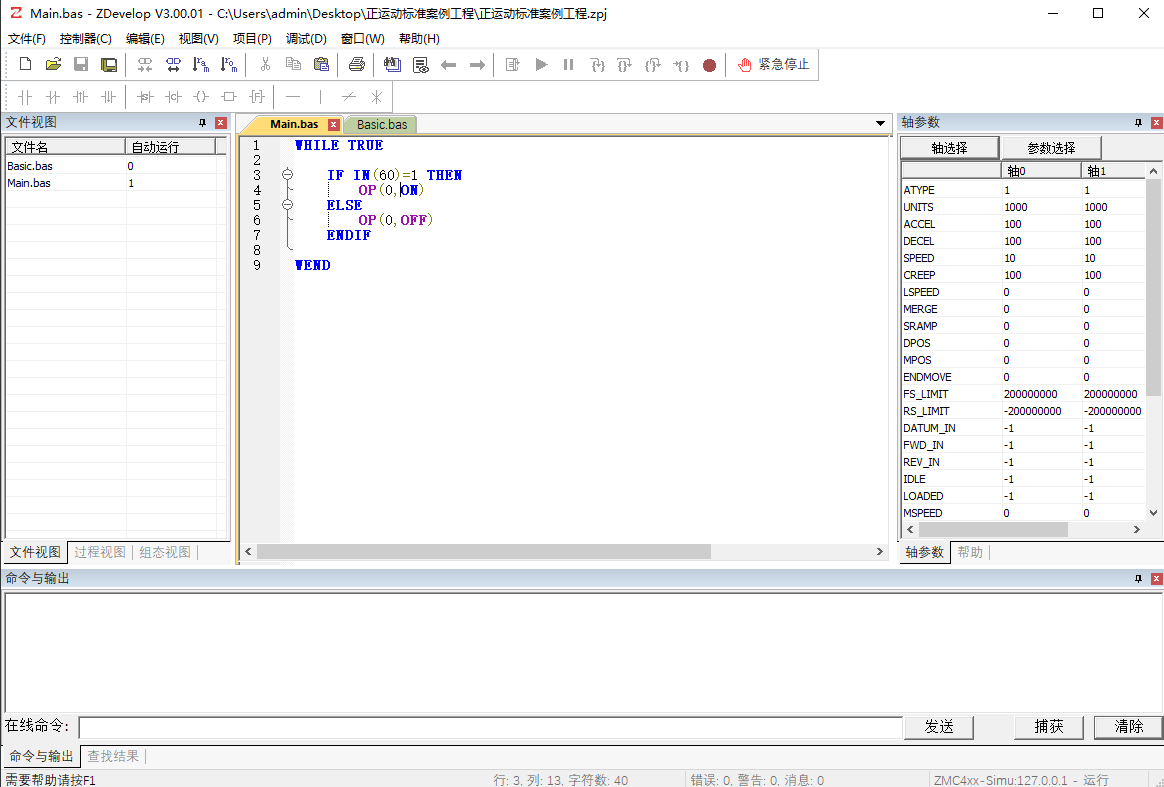
确认程序编写无误后,点击菜单栏“**控制器**”中的“**连接到仿真器**”。
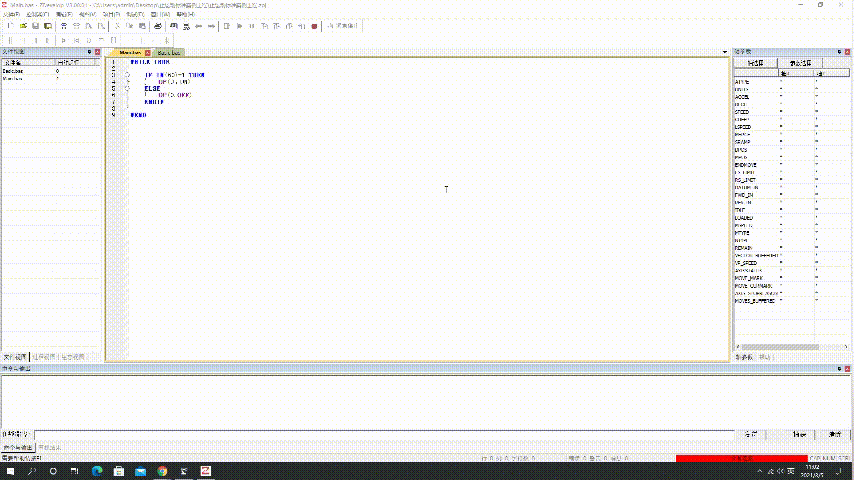
上述步骤执行完后系统会自动创建并弹出仿真器窗口,如下图所示。
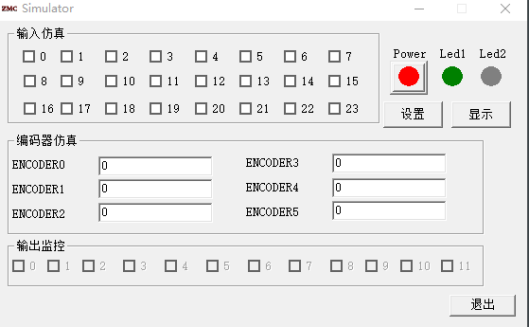
点击ZDevelop菜单栏“**下载到 ROM**”图标将程序下载至仿真器。
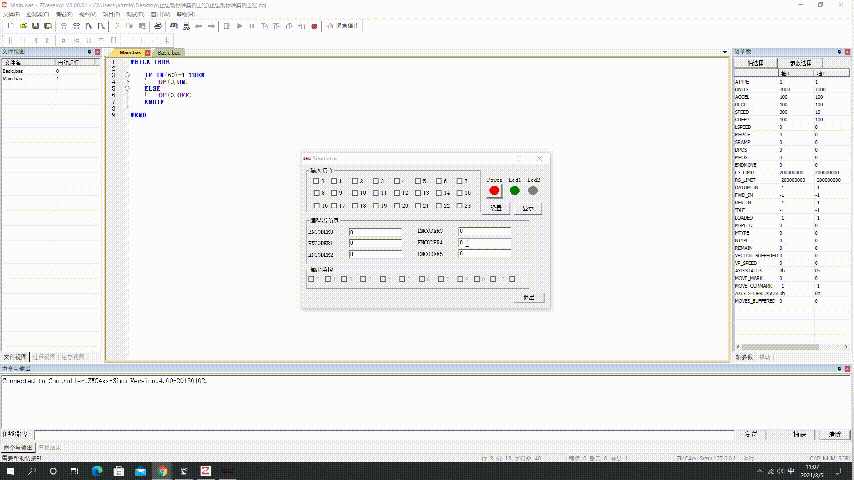
下方窗口显示“Down to Controller Rom Success”表示程序下载成功,如下图所示。
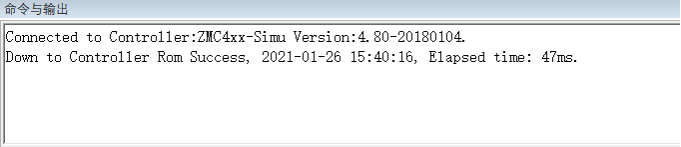
***
### 程序运行
在IOA虚拟工厂中点击左上角菜单栏中的“**控制器**”,确认ZMC308_V1的IP地址为12.7.0.0.1,端口号为502,点击“**连接**”,完成IOA与正运动仿真器的连接。
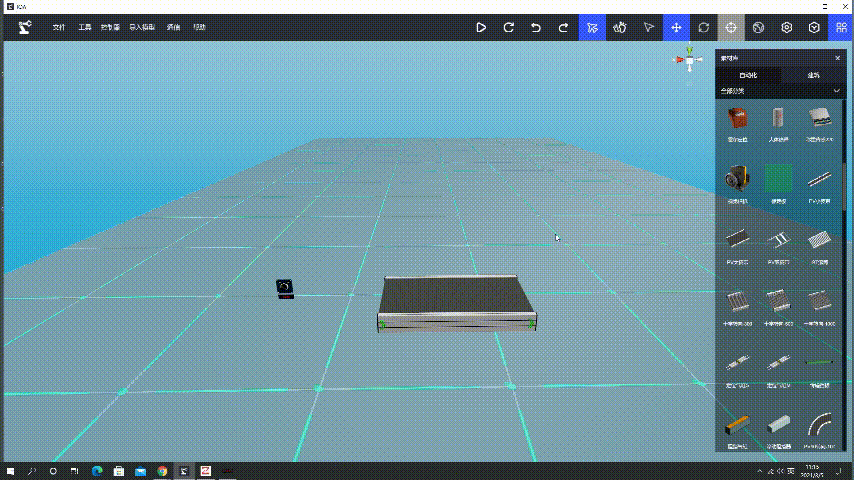
然后点击菜单栏“**开始**”按钮。打开切换开关,则皮带线运转,关闭切换开关,则皮带线停止。完成了ZMC308虚拟控制器对IOA场景的控制。
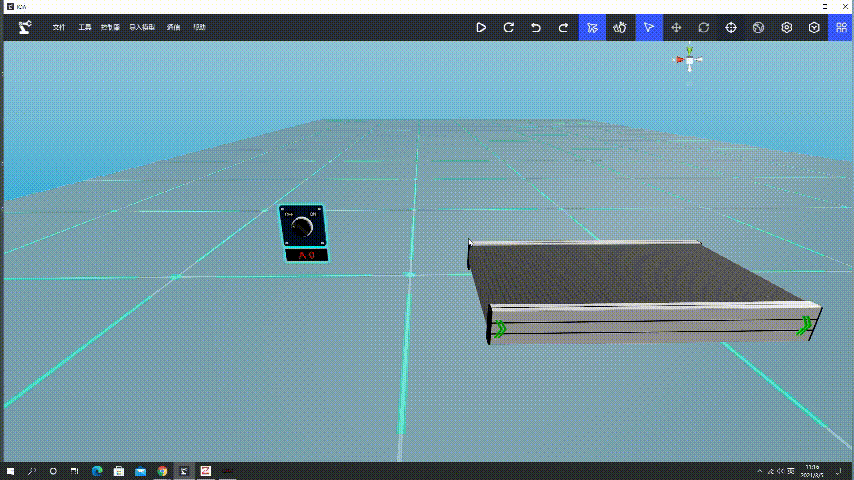
可在ZDevelop软件中查看输入输出信号,点击菜单栏“**视图**”中的“**输入口**”以及“**输出口**”。
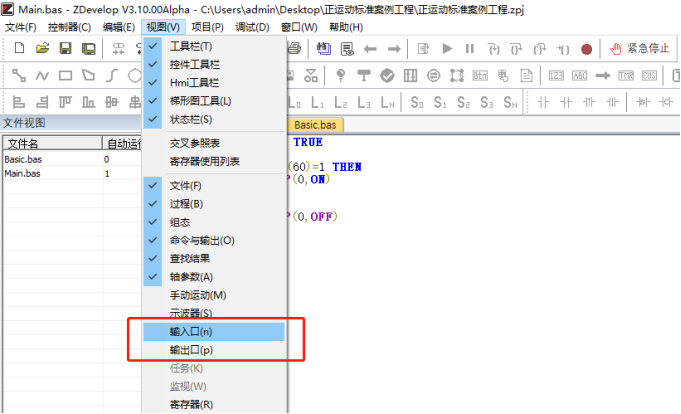
即可查看当前输入输出情况。
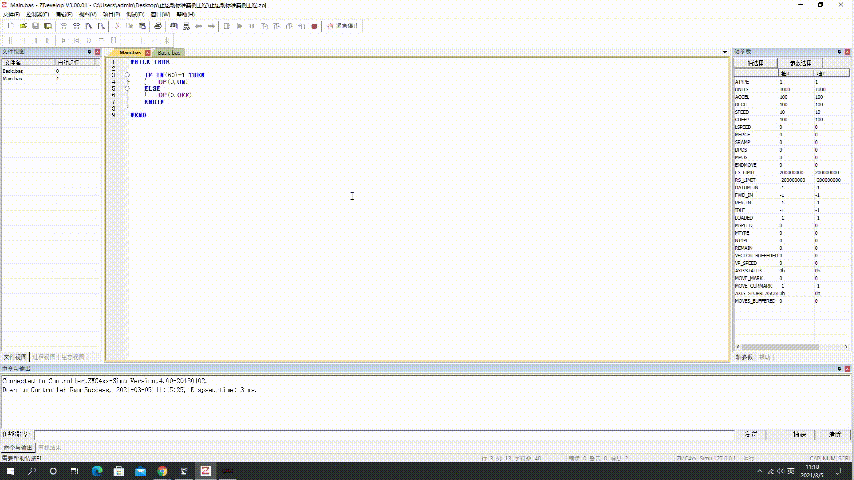
当IOA场景添加轴对象时,完成接线后,点击ZDevelop菜单栏“**视图**”中的“**手动运动**”,在弹出的“**手动运动**”界面可手动控制轴运动。
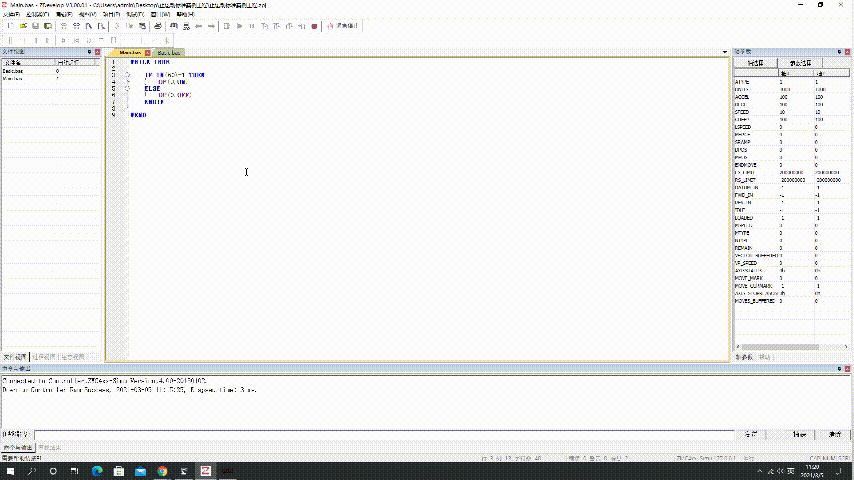
***
</div><div><br></div><div><br>
## 3、硬件模拟仿真
> **IOA连接正运动实体控制器教程:**[视频](//player.bilibili.com/player.html?bvid=BV1ZT4y1A7G5&page=1)
***
若使用硬件控制,同样的在IOA虚拟工厂中添加ZMC308_V1运动控制器。配置场景及接线。
### 程序下载
将ZMC308正运动控制箱电源接口使用品字型插头连接到220V电源上,并按下船型开关接通控制箱的电源:使用RJ45水晶头通讯电缆将控制箱与PC端网口进行连接(网络正常网口会出现绿灯闪烁);将正运动示教器电缆上的航插连接到控制箱的示教器接口上。
点击菜单栏“文件”中的“打开项目”,将ZMC308运动控制器工程打开,并在Main文件中编写控制程序。程序编写完成后,点击菜单栏“控制器”中的“连接”按钮。
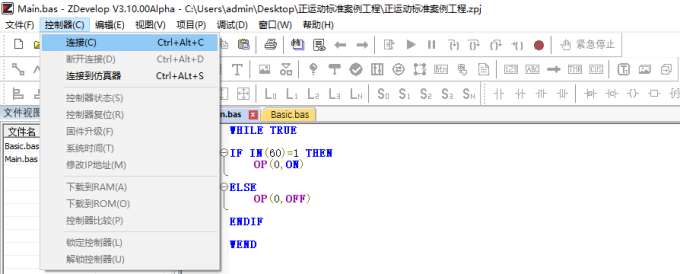
弹出“连接到控制器”窗口中,将IP改为控制器IP地址(出厂IP:192.168.0.11,需要确认电脑IP和控制器IP在同一网段),并点击连接。若不知道控制器IP,可以采用 IP 扫描来查看。
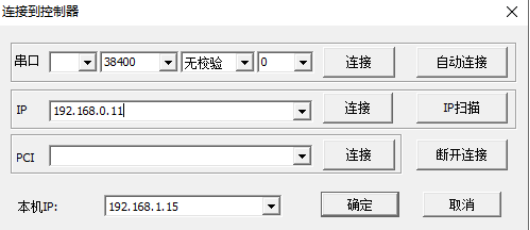
控制器连接完成后,点击菜单栏按钮“下载到 RAM”,下方窗口显示“Down to Controller Rom Success”表示程序下载成功。
下载成功命令和输出。

***
IOA虚拟工厂控制器的通道IP为实体控制器的192.168.0.11,连接完成之后,即可通过实体控制器编程控制虚拟工厂中模型运动。
*****
</div><div><br>
**编程方式**
ZDevelop支持三种编程方式,分别为 Basic、PLC 梯形图、HMI 组态。
>①**ZMotion Basic 编程手册:**[链接](http://www.zmotion.com.cn/upload/%E6%AD%A3%E8%BF%90%E5%8A%A8%E6%8A%80%E6%9C%AF-%E3%80%8AZBasic%E7%BC%96%E7%A8%8B%E6%89%8B%E5%86%8CV3.2.5%E3%80%8B.pdf)
②**ZMotion PLC 编程手册:**[链接](http://www.zmotion.com.cn/upload/%E6%AD%A3%E8%BF%90%E5%8A%A8%E6%8A%80%E6%9C%AF-%E3%80%8AZMotion%20PLC%E7%BC%96%E7%A8%8B%E6%89%8B%E5%86%8CV2.0.0%E3%80%8B.pdf)
③**ZMotion Hmi 编程手册:**[链接](http://www.zmotion.com.cn/upload/ZHmi%E6%89%8B%E5%86%8C.pdf)
- 目录
- IOA互动仿真
- 认识IOA虚拟仿真
- IOA功能与导航
- 数字孪生资源
- 软件使用协议
- 注册与安装
- 注册与使用
- IOA安装及激活
- IOA操作及入门
- 概述
- 用户界面操作
- 基础操作
- 界面设置
- 屏幕录制
- 导航方式
- 快捷键与仿真
- 3D场景搭建
- 一般模型搭建
- 自定义模组拼接
- 电气控制箱拼接
- XYZ多轴机械手拼接
- 机器人吸盘、夹具拼接
- 自定义模型导入与使用
- 移动机器人场景搭建
- 建筑模型库
- 手动调试
- 模拟控制与调试
- 一般信号调试
- 工业机器人调试
- 自定义添加控制器
- 图形化Py-Teach控制器
- Py-R4控制器添加与控制
- Py-S4控制器添加与控制
- Py-R6控制器添加与控制
- 西门子PLC添加与控制
- 西门子实体PLC1214添加与控制
- 西门子虚拟PLC1214添加与控制
- 西门子虚拟PLC1512添加与控制
- 三菱PLC虚拟仿真
- 三菱PLC仿真器的使用说明
- 三菱PLC的添加与控制
- ZMC运动控制器
- VPLC运动视觉控制器
- KEBA工业机器人示教编程
- 纳博特机器人示教编程
- ABB机器人示教编程
- 遨博机器人示教编程
- 机器视觉与API
- Arduino-UNO单片机
- Arduino-MEGA单片机
- ESP32物联网单片机
- 虚拟电气接线
- 输入输出接口认识
- 控制器之间通讯
- 导出接线表
- VR仿真与多人互动
- PC多人互动
- VR多人互动
- APP多人互动
- IOA模型库概览
- 物流传输模型库说明
- 机械零件模型说明
- 机电单元模型说明
- 传感交互模型说明
- 人机交互模型
- 传感器模型
- 虚拟继电模型
- 机器人模型
- 物料模型库
- 移动机器人
- 建筑模型
- 虚实仿真教程
- 西门子S7-1200编程仿真
- 西门子S7-1500编程仿真
- 三菱虚拟PLC编程仿真
- KEBA工业机器人编程仿真
- 纳博特机器人编程仿真
- ABB机器人编程仿真
- Py-Teach通用示教器仿真教程
- Arduino-uno编程仿真
- Arduino-mega编程仿真
- ESP32物联网单片机编程仿真
- 机器视觉API及编程
- 正运动ZMC308编程仿真
- IOA硬件商城
- IOA产品概述
- 西门子PLC
- 运动控制系统
- KEBA机器人
- IOA孪生六轴机器人套装
